Исправлено: Звук лиги легенд не работает
League of Legends - одна из самых популярных игр MOBA в мире с миллионами игроков. Хотя игра довольно стабильна, такое массовое название, особенно многопользовательская онлайн-игра, не может обойтись без значительной доли проблем.
Одной из наиболее распространенных проблем, с которыми сталкиваются игроки LOL, является проблема со звуком. Конечно, опыт не тот же самый, если не слышать звуки в игре, особенно когда вам нужно поговорить с товарищами по команде в голосовом чате. Поэтому, если у вас возникли проблемы со звуком, вам нужно как можно скорее устранить их, чтобы нормально играть в игру и наслаждаться полноценным опытом.
Итак, мы подготовили несколько решений, которые могут пригодиться, если вы испытываете проблемы со звуком во время игры в League of Legends. Так что, если это ваша проблема, мы настоятельно рекомендуем прочитать эту статью.
Как исправить проблемы со звуком в League of Legends
- Убедитесь, что вы используете правильный аудио канал
- Убедитесь, что звук в игре включен
- Обновите ваши звуковые драйверы
- Системные проблемы
1. Убедитесь, что вы используете правильный аудио канал
Если к вашему компьютеру подключено несколько периферийных устройств, таких как наушники и колонки, для каждого из них назначается определенный аудиоканал. Когда вы играете в League of Legends и другие видеоигры в целом, вам необходимо убедиться, что вы подключены к нужному аудиоканалу, чтобы слышать звук в игре.
Чтобы проверить, используете ли вы правильный аудиоканал, сделайте следующее:
- Щелкните правой кнопкой мыши значок динамика в левом нижнем углу экрана и выберите «Воспроизведение устройств».
- Щелкните правой кнопкой мыши на устройстве, которое вы хотите использовать, и выберите Включить
- Теперь щелкните правой кнопкой мыши на других устройствах в списке и выберите «Отключить».
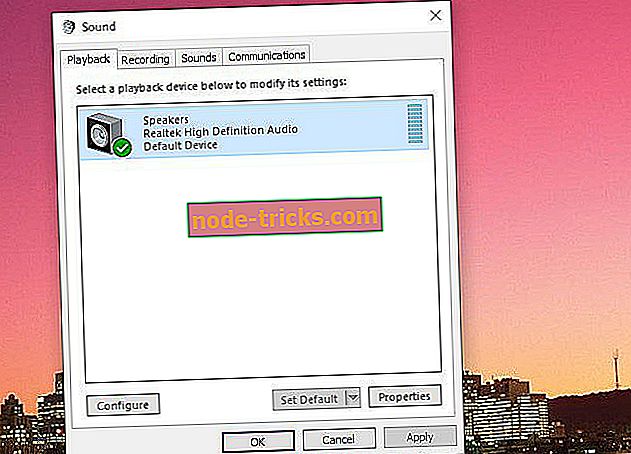
- Повторите вышеуказанный шаг для всех устройств, которые вы не хотите использовать
- Перезапустите игру
Если использование неправильного канала действительно было проблемой, то оно должно быть решено сейчас. Но если проблемы все еще возникают, перейдите к другим решениям, перечисленным ниже.
2. Убедитесь, что звук в игре включен
Это может звучать глупо, но отключенный звук в игре может быть причиной того, что вы ничего не слышите во время игры. Представьте себе ситуацию, вы решили провести один тренировочный матч, и, поскольку нет игроков, с которыми можно взаимодействовать, вы отключили звук в игре, чтобы полностью сосредоточиться на улучшении своих навыков.
Итак, подумайте еще раз, и если это действительно так, просто включите внутриигровой звук еще раз, убедившись, что ни одна из ползунков в разделе SOUND меню Options не будет сдвинута вплоть до слева и что флажок «Отключить весь звук» не установлен.
3. Обновите ваши звуковые драйверы
Устаревшие звуковые драйверы являются наиболее распространенной причиной различных проблем со звуком, включая отсутствие звука в League of Legends. Итак, очевидное решение здесь - убедиться, что ваши звуковые драйверы обновлены, и обновить их, если нет. Если вы не уверены, как это сделать, следуйте этим инструкциям:
- Перейдите в Поиск, введите devicemngr и откройте Диспетчер устройств.
- Найдите ваше аудиоустройство в списке установленного оборудования
- Щелкните правой кнопкой мыши и выберите «Обновить программное обеспечение драйвера»…
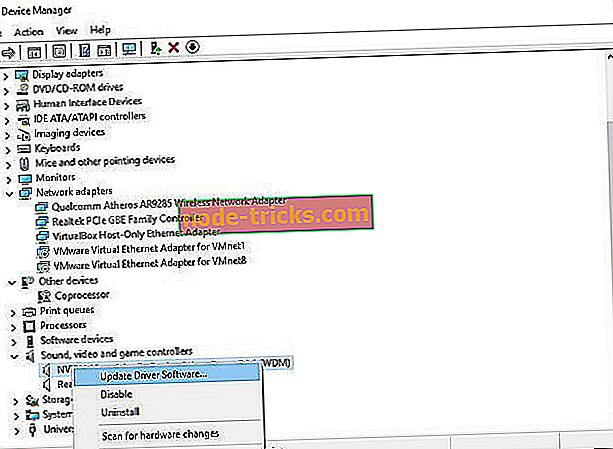
- Если обновление доступно, завершите процесс
- Перезагрузите компьютер и снова откройте игру
Обновлять драйверы автоматически
Мы настоятельно рекомендуем вам автоматически обновить драйвер с помощью инструмента обновления драйверов Tweakbit . Этот инструмент одобрен Microsoft и Norton Antivirus и защищает вашу систему от постоянного повреждения, вызванного установкой неправильной версии драйвера.
После нескольких тестов наша команда пришла к выводу, что это лучшее автоматизированное решение. Вот краткое руководство о том, как это сделать.
- Загрузите и установите программу обновления драйверов TweakBit

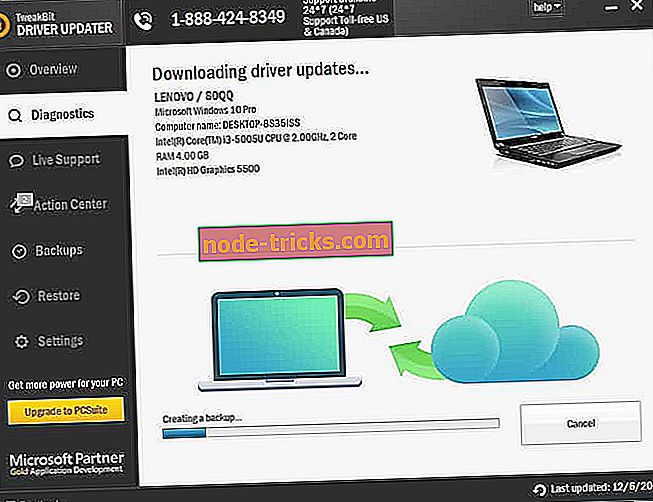
- По завершении сканирования вы получите отчет обо всех проблемных драйверах, найденных на вашем ПК. Просмотрите список и посмотрите, хотите ли вы обновить каждый драйвер по отдельности или все сразу. Чтобы обновить один драйвер за раз, нажмите ссылку «Обновить драйвер» рядом с именем драйвера. Или просто нажмите кнопку «Обновить все» внизу, чтобы автоматически установить все рекомендуемые обновления.
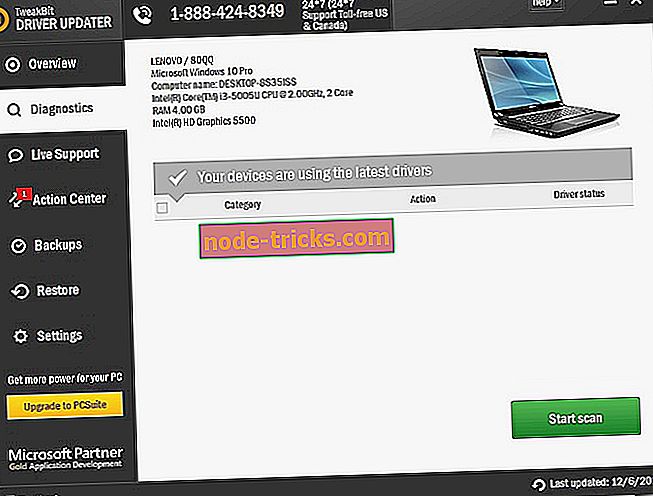
Примечание. Некоторые драйверы необходимо устанавливать в несколько этапов, поэтому вам придется нажимать кнопку «Обновить» несколько раз, пока не будут установлены все его компоненты.
Отказ от ответственности : некоторые функции этого инструмента не являются бесплатными.
4. Системные проблемы
Устаревшие звуковые драйверы - только одна из не связанных с игрой проблем, которые могут вызвать проблемы со звуком в Лиге Легенд. Тем не менее, могут быть и другие факторы, препятствующие звуку, которые на самом деле не имеют ничего общего с игрой.
В случае, если вы заметили проблемы со звуком на вашем компьютере, которые не вызваны League of Legends, мы рекомендуем вам проверить эту статью для потенциальных решений.
Просто для устранения неполадок, вы также можете попробовать и восстановить игру с помощью клиента Battle.net. Вот что вам нужно сделать:
- Откройте клиент Battle.net.
- Щелкните правой кнопкой мыши по League of Legends и выберите Scan & repair из контекстного меню.
- Подождите, пока ваша игра не будет отремонтирована и проверена, и попробуйте снова.
Вот и все, это было бы для нашей статьи о решении серьезных проблем в League of Legends. Если у вас есть еще какие-то решения, не стесняйтесь сообщить нам в комментариях ниже.

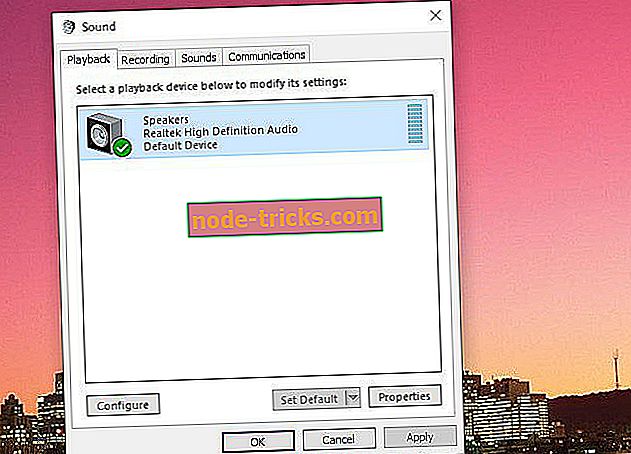
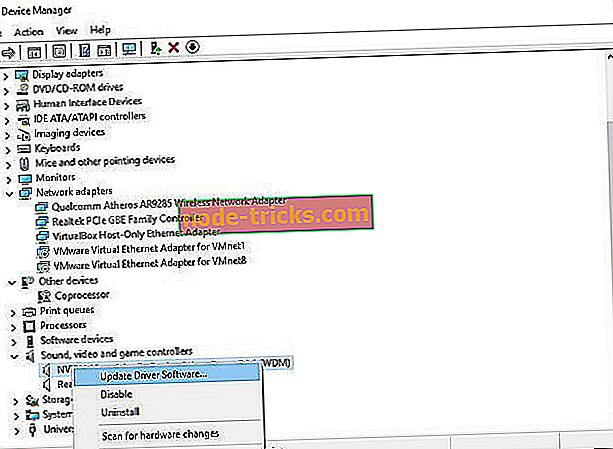

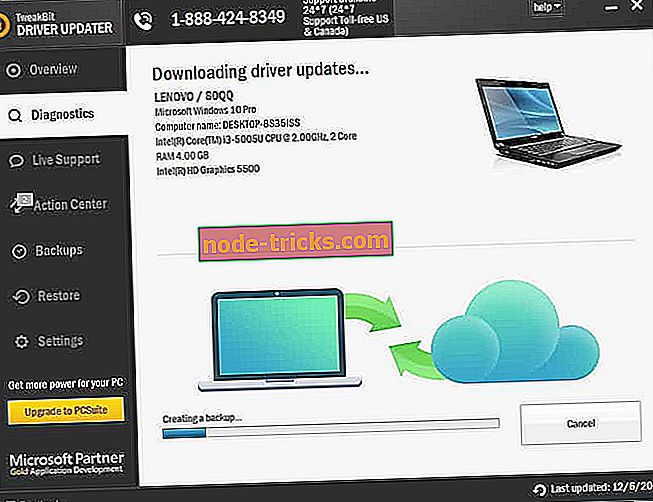
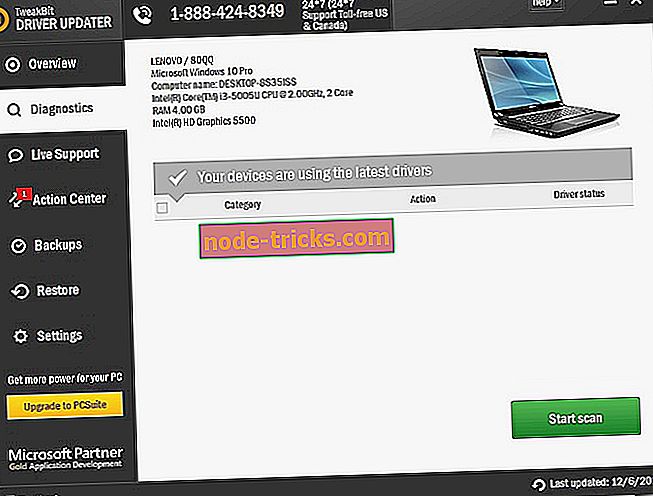




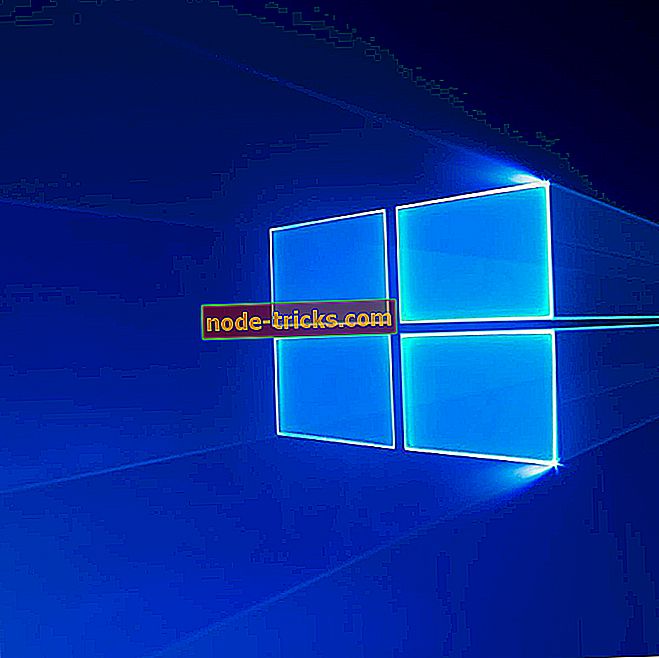
![6 отличных читателей комиксов для пользователей Windows 10 [ОБНОВЛЕННЫЙ СПИСОК]](https://node-tricks.com/img/software/396/6-great-comic-book-readers-5.jpg)

